Аналитическая система позволяет производить экспорт данных из документа несколькими способами:
•Экспорт данных как изображение;
•Экспорт данных в формате PDF;
•Экспорт данных в формате документа Microsoft Office Excel.
Произвести экспорт данных можно из любой аналитической визуализации: график, диаграмма, все виды таблиц и т.д.
Для того чтобы произвести экспорт данных из элемента визуализации, следует нажать правую кнопку мыши над необходимым элементом. Высветится меню элемента визуализации (рисунок 1). В данном меню необходимо выбрать пункт «Экспортировать»:
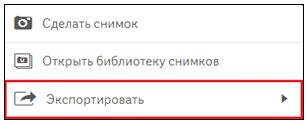
Рисунок 1. Меню элемента визуализации.
Откроется меню экспорта данных (рисунок 2):
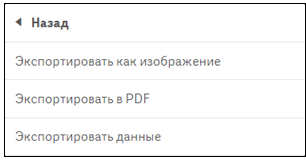
Рисунок 2. Меню экспорта данных.
В зависимости от того, какой будет использоваться формат экспорта, необходимо выбрать соответствующий пункт меню:
«Экспортировать как изображение»: При выборе данной опции, визуализация экспортируется в графическом виде. Ниже, на рисунке 3, показаны настройки данного вида экспорта.
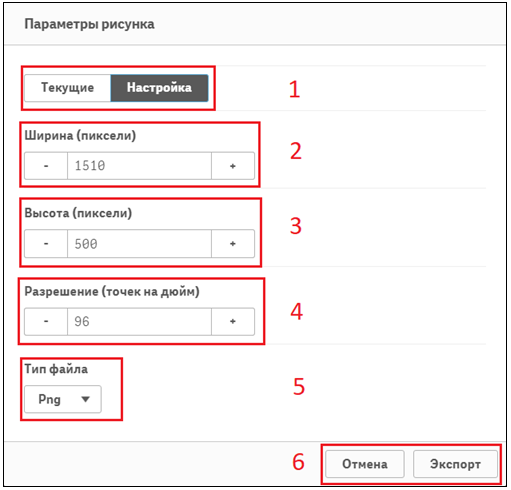
Рисунок 3. Меню настроек экспорта данных как изображения.
Таблица 1. Опции экспорта данных как изображения.
Опция |
Описание |
1 |
•«Текущие»: Изображение будет экспортироваться с текущим разрешением элемента визуализации; •«Настройка»: Позволяет задать настройку разрешения выходного рисунка. |
2, 3, 4 |
Опции настройки разрешения изображения. |
5 |
Позволяет выбрать выходной формат экспортируемого изображения: PNG или JPEG. |
6 |
•«Экспорт»: Формирует экспортируемое изображение визуализации с учетом заданных настроек. |
«Экспортировать в PDF»: Визуализация экспортируется в формате PDF. Ниже, на рисунке 4, представлены настройки данного типа экспорта.
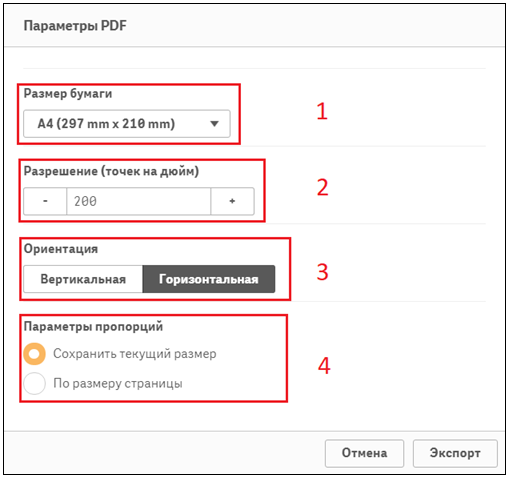
Рисунок 4. Настройки экспорта данных в формате PDF.
Таблица 2. Опции экспорта данных в формате PDF.
Опция |
Описание |
1 |
Позволяет выбрать выходной формат экспорта файла PDF с указанным размером бумаги. Настройка данной опции полезна при печати экспортируемых данных. |
2 |
Позволяет установить разрешение файла PDF с указанным количеством точек (пикселей) на дюйм. Целесообразно использовать значение от 200 (по умолчанию) до 300 точек на дюйм (для формата бумаги А4). Данный параметр влияет на четкость изображения в формате PDF. |
3 |
Позволяет задать ориентацию выходного файла PDF: •«Вертикальная»: Изображение в документе выравнивается вертикально. Аналогично названию «Книжная ориентация»; •«Горизонтальная»: Изображение в документе выравнивается горизонтально. Аналогично названию «Альбомная ориентация». |
4 |
•«Сохранить текущий размер»: Изображение в документе PDF сохраняет свой размер, как и в отображаемом аналитическом документе; •«По размеру страницы»: Изображение в документе PDF занимает полную площадь листа (изображение как бы растягивается) |
«Экспортировать данные»: Данные экспортируются в формате .xmls (документ Microsoft Office Excel).
При подтверждения экспорта, Qlik Sense формирует экспортируемый документ и по окончанию сообщает пользователю что он готов (рисунок 5):
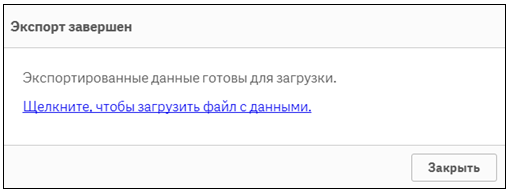
Рисунок 5. Сообщение пользователю о готовности экспортируемого документа.
Пользователю необходимо нажать на ссылку «Щелкните, чтобы загрузить файл с данными» что бы получить экспортируемый файл. Либо нажать на кнопку закрыть, чтобы отменить экспорт.
Примечание: Экспорт производится по данным, которые в текущий момент отображает элемент визуализации.